FLAC에서 AIFF로: 4개의 효율적이고 안정적인 오디오 변환 프로그램
FLAC은 품질 손실 없이 오디오를 압축하는 Free Lossless Audio Codec의 약자입니다. 이것이 바로 무손실 오디오 형식에서 예상한 최상의 오디오 품질을 달성하고 제공하는 이유입니다. AIFF는 또한 원본 파일의 품질을 유지하려는 경우 적합한 형식인 무손실 압축을 채택합니다. FLAC의 유일한 단점은 광범위한 장치를 지원하지 않는다는 것입니다.
AIFF를 사용하면 여러 장치, 주로 Apple 장치에서 재생할 수 있습니다. 따라서 Apple 장치에서 FLAC 파일을 재생해야 하는 경우 AIFF가 더 나은 옵션입니다. 이렇게 하려면 FLAC을 다시 포맷하는 소프트웨어 프로그램이 필요합니다. 다음은 귀하를 도울 간단하면서도 효과적인 솔루션입니다. Windows에서 FLAC을 AIFF로 변환 그리고 맥.
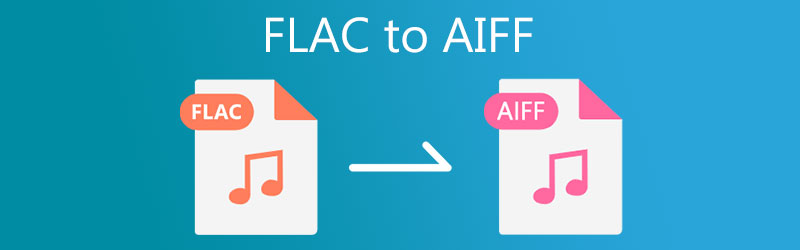
- 1 부분. Windows에서 FLAC을 AIFF로 변환하는 방법
- 2부. Mac에서 FLAC을 AIFF로 변환하는 방법
- 3부. FLAC에서 AIFF로의 변환기 비교 차트
- 4부. FLAC에서 AIFF로의 FAQ
1 부분. Windows에서 FLAC을 AIFF로 변환하는 방법
1. Vidmore 비디오 컨버터
FLAC를 AIFF로 효율적으로 변환하는 데 도움이 되는 가장 좋은 방법 중 하나는 Vidmore 비디오 컨버터. 많은 오디오 형식을 지원하는 기능 외에도 Apple 장치, Google Android, Sony, Xiaomi, Samsung 등에 대한 형식 설정을 제공하는 모든 가제트용 변환기입니다. 오디오에 대한 사용자 지정 변환 설정도 있어 샘플을 변경할 수 있습니다. 당신이 원하는대로 속도와 비트 전송률. 또한 이 프로그램을 사용하여 오디오 파일을 자르고, 분할하고, 하나로 결합할 수 있습니다. 가장 중요한 부분은 이 프로그램이 Windows와 Mac 컴퓨터 모두에서 작동한다는 것입니다. 한편, 앱 사용 방법에 대한 단계별 절차는 다음과 같습니다.
1단계. FLAC에서 AIFF로 변환기 실행
먼저 다음 중 하나를 클릭하여 FLAC to AIFF Converter를 다운로드합니다. 무료 다운로드 아래 버튼. 앱이 있으면 컴퓨터에 프로그램을 설치하고 나중에 실행하십시오.
2단계. FLAC 파일 추가
FLAC 파일을 추가하려면 을 더한 앱의 기본 인터페이스에 있는 서명 버튼. 또는 업로드하려는 FLAC 파일을 끌어다 놓습니다.
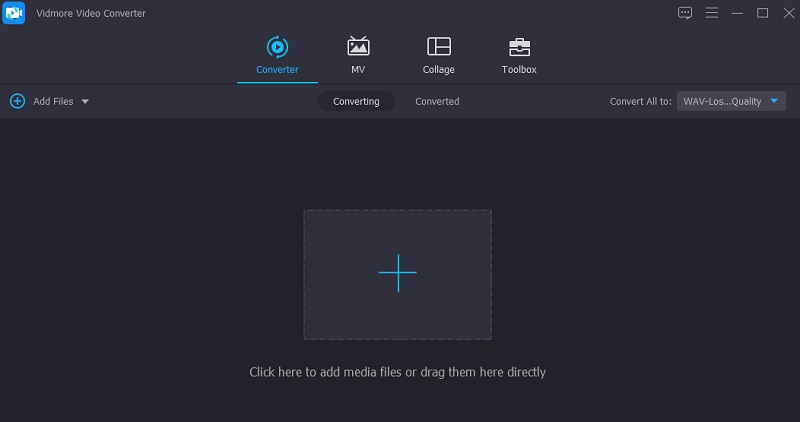
3단계. AIFF 프로필 선택
그 후 펼치세요. 프로필 인터페이스의 오른쪽 상단에 있는 목록입니다. 메뉴에서 오디오 탭. 그런 다음 AIFF 왼쪽 패널에서 프로필을 클릭하고 오디오 설정을 선택합니다.
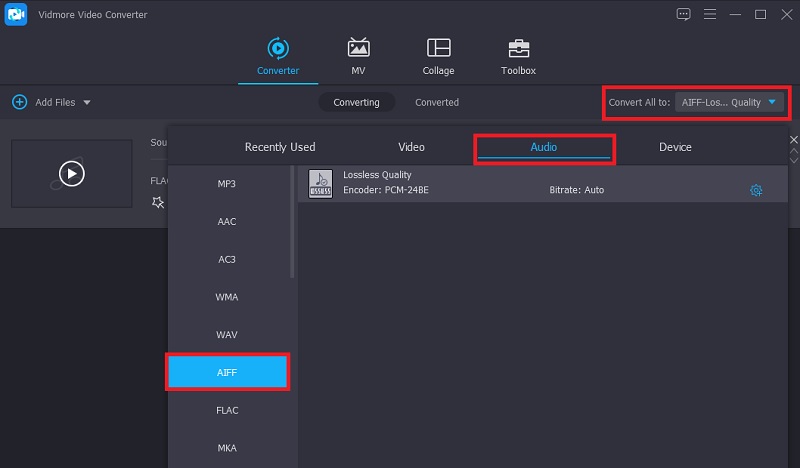
4단계. 변환 완료
마지막으로 모두 변환 변환 프로세스를 완료하려면 오른쪽 하단 모서리에 있는 버튼을 클릭합니다. 그때까지 도구는 즉시 프로세스를 시작합니다. 종료되면 출력 파일의 오디오 재생을 확인할 수 있는 팝업 폴더가 시작됩니다.
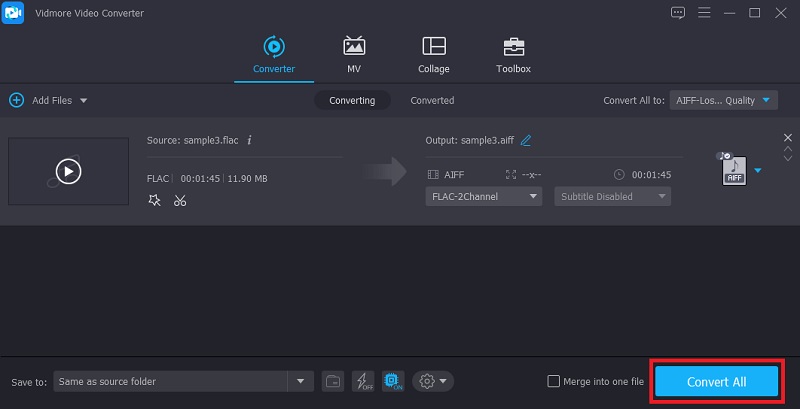
2. Vidmore 무료 비디오 변환기
무료 오디오 변환기 옵션의 경우 다음 사용을 고려해야 합니다. Vidmore 무료 비디오 변환기. 이 도구는 거의 모든 웹 브라우저에서 문제 없이 작동합니다. 또한 이 도구를 사용하여 앱을 작동하기 위해 앱을 설치할 필요가 없습니다. 더 중요한 것은 FLAC를 AIFF로 제한 없이 무제한으로 변환할 수 있다는 것입니다. 그 외에도 한 번에 여러 오디오 파일을 업로드하고 변환할 수 있습니다.
1 단계. 컴퓨터의 브라우저를 사용하여 Vidmore 무료 비디오 변환기 웹사이트를 엽니다. 주소 표시줄에 도구의 웹 링크를 입력하고 시작하다 주요 웹사이트에 액세스합니다.
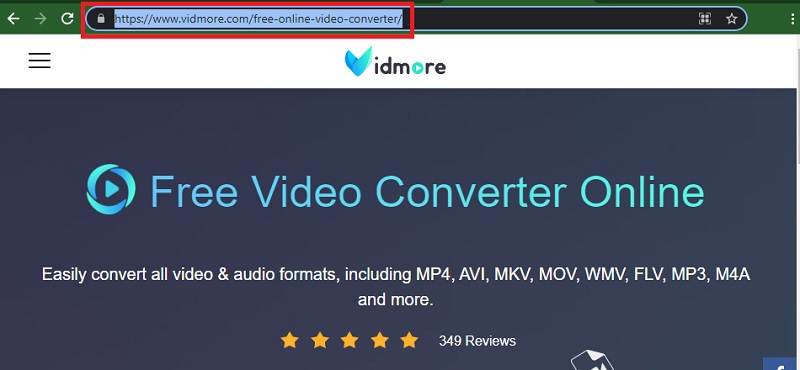
2 단계. 클릭 변환 할 파일 추가 버튼을 눌러 앱의 런처를 다운로드하고 설치합니다. 그런 다음 컴퓨터 드라이브에서 FLAC 파일을 추가합니다.
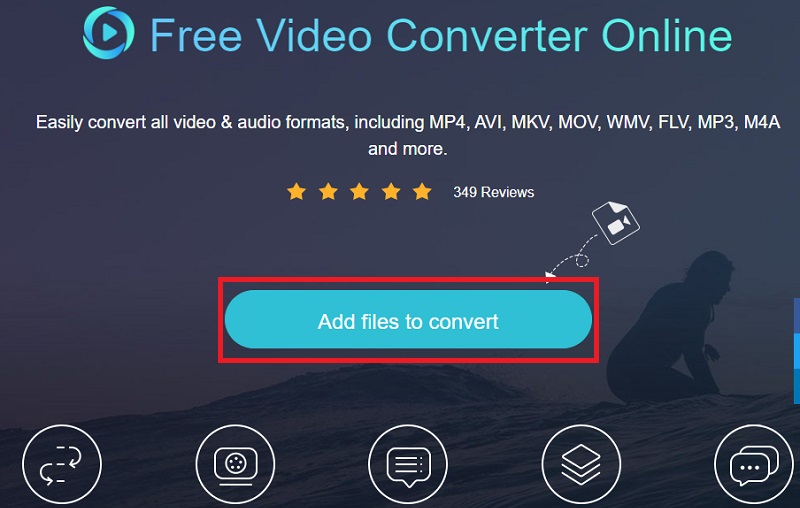
3 단계. 다음으로 이동 오디오 형식 옵션을 클릭하여 음악 상. 그런 다음 선택 AIFF 라디오 버튼을 눌러.
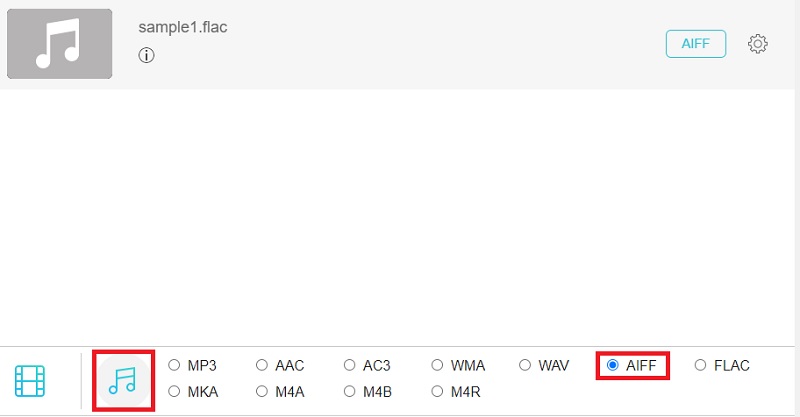
4 단계. 이제 출력 파일의 파일 대상을 설정하고 변하게 하다 버튼을 눌러 오디오 파일을 처리합니다. 그런 다음 FLAC에서 AIFF로 변환을 시작해야 합니다.
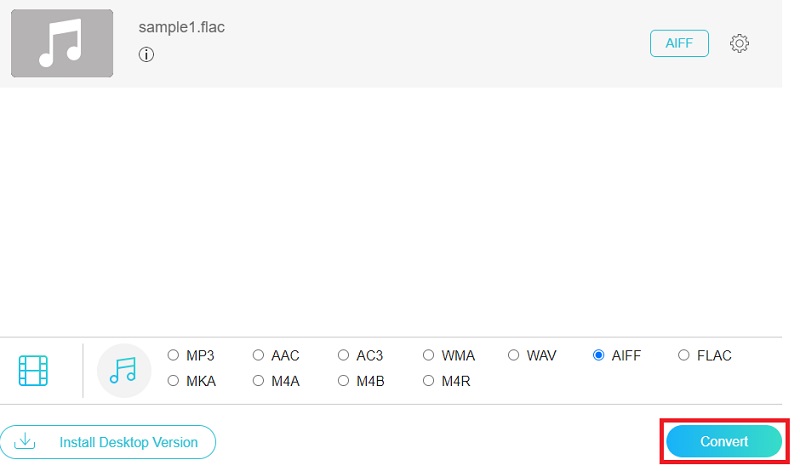
2부. Mac에서 FLAC을 AIFF로 변환하는 방법
1. 아이튠즈
Mac을 사용하는 경우 무료 응용 프로그램을 채택할 수 있습니다. 즉, iTunes에서 FLAC을 AIFF로 변환할 수 있습니다. 이 프로그램은 AIFF를 포함하여 Apple 지원 형식으로 변환하는 무료 멀티미디어 플레이어 및 오디오 변환기입니다. 숨겨진 고급 기능을 마스터하는 데 약간의 시간이 필요할 뿐입니다. 그럼에도 불구하고 FLAC를 AIFF로 변환하는 효과적인 도구입니다. 방법은 다음과 같습니다.
1 단계. Mac에서 iTunes를 열고 파일 > 라이브러리에 파일 추가 대상 FLAC 파일을 iTunes 보관함에 추가합니다.
2 단계. 이번에는 클릭 편집하다 위 메뉴에서 옵션. 선택하다 환경 설정, 그리고 그것은 열릴 것입니다 일반 기본 설정 탭. 여기에서 클릭 가져 오기 설정.
3 단계. 팝업 창 패널에서 드롭다운 다음을 사용하여 가져 오기 메뉴 및 선택 AIFF 인코더.
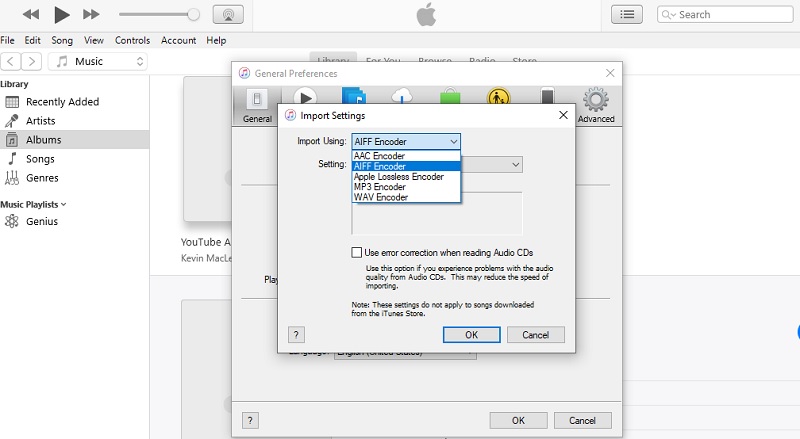
4 단계. 이 때 클릭 파일 메뉴를 선택하고 마우스 커서를 변하게 하다 옵션. 그러면 다음과 같이 표시됩니다. AIFF 버전 생성 옵션에서. 변환 프로세스를 시작하려면 이 옵션을 선택하십시오.
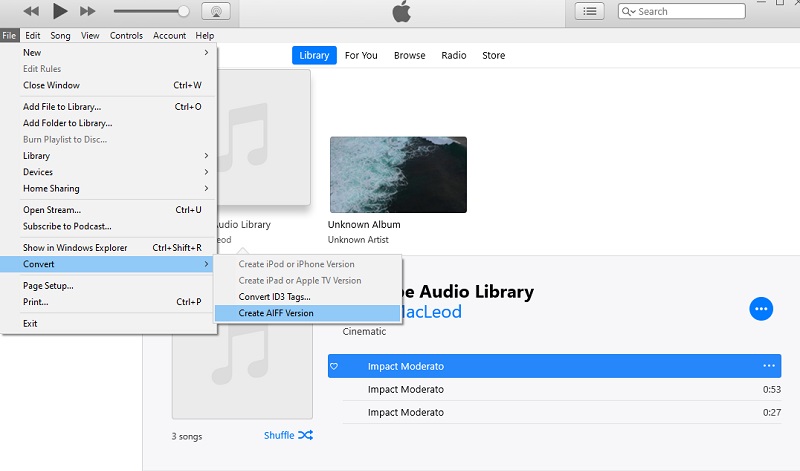
2. MediaHuman 오디오 변환기
MediaHuman 오디오 변환기는 Mac OS X 및 Windows PC에서 FLAC를 AIFF로 변환할 수 있는 다양한 플랫폼과 호환되는 또 다른 솔루션입니다. 이것은 단일 및 배치 모드에서 파일 변환을 용이하게 합니다. 또한 번거로움 없이 CUE 시트로 무손실 트랙을 분할할 수도 있습니다. 그 외에도 AIFF, AAC, FLAC, ALAC, MP3, OGG, WMA, WMA 등과 같은 거의 모든 주요 오디오 형식을 지원합니다.
1 단계. MediaHuman 웹사이트에 접속하여 지금 다운로드 버튼을 클릭하세요. 다운로드 응용 프로그램 목록이 표시된 다른 페이지로 리디렉션됩니다.
2 단계. 앱의 파일 확장자를 열고 Mac에 설치합니다. 이제 더하다 버튼을 클릭하고 변환하려는 FLAC 파일을 찾습니다.
3 단계. 클릭 체재 옵션을 선택하고 AIFF 드롭다운 목록 메뉴에서 필요에 따라 스테레오 설정을 조정하십시오.
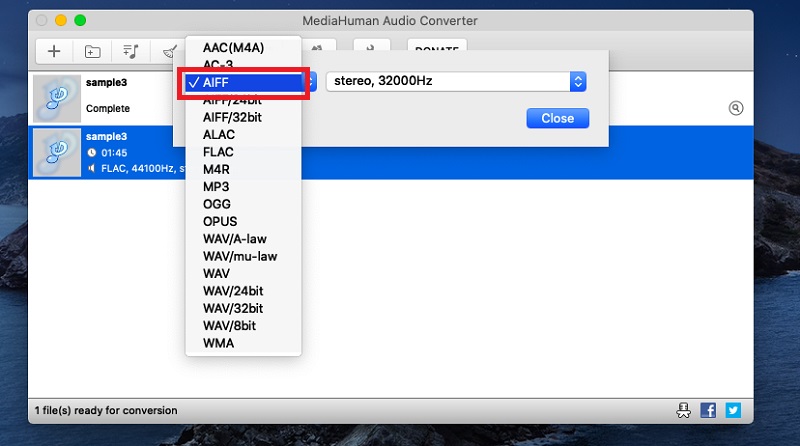
4 단계. 마지막으로 변하게 하다 미디어 파일 변환을 시작하려면 형식 버튼 옆에 있는 아이콘
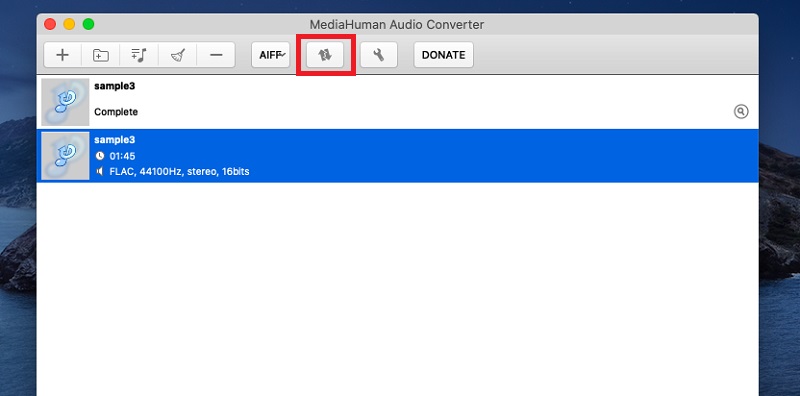
3부. FLAC에서 AIFF로의 변환기 비교 차트
각 프로그램을 더 잘 이해하기 위해 다양한 측면에서 각 도구를 비교하고 대조하는 데 도움이 되는 표 그림이 있습니다.
| 플랫폼 | 변환 속도 | 일괄 변환 | 상호 작용 | |
| Vidmore 비디오 컨버터 | Windows 및 Mac | 빠른 | 일괄 변환 지원 | 직관적 |
| Vidmore 무료 비디오 변환기 | 웹, 윈도우, 맥 | 빠른 | 일괄 변환 지원 | 직관적 |
| iTunes | 맥과 윈도우 | 조금 느림 | 일괄 변환 없음 | 조금 복잡하다 |
| MediaHuman 오디오 변환기 | Windows 및 Mac | 눈에 띄는 지연 없음 | 일괄 변환 지원 | 복잡하지 않음 |
4부. FLAC에서 AIFF로의 FAQ
FLAC을 AIFF로 변환하면 품질이 저하됩니까?
아니요. FLAC과 AIFF는 모두 무손실 오디오 형식이므로 데이터가 전혀 손실되지 않아야 합니다. 이것은 무손실에서 다른 무손실로 변환할 때도 모두 적용됩니다.
FLAC 파일을 어떻게 변환합니까?
오프라인 또는 온라인 오디오 변환기를 사용하여 FLAC를 AIFF 또는 다른 형식으로 변환할 수 있습니다. 그러나 장기간 사용하려면 오프라인 도구를 채택하고 인터넷 간섭을 방지하는 것이 좋습니다.
FLAC이 AIFF만큼 좋은가요?
언급한 바와 같이 이 형식은 모두 무손실이므로 음질 면에서 우월한 것은 없습니다. 호환성 면에서 AIFF는 주로 Apple 장치를 비롯한 많은 장치를 지원하기 때문에 FLAC보다 낫습니다.
결론
이제 다시 포맷하여 모든 Apple 기기에서 좋아하는 FLAC 파일을 자유롭게 재생할 수 있습니다. FLAC에서 AIFF로. 장치에 응용 프로그램을 다운로드하지 않는 경우 온라인 도구를 사용하면 확실히 편리합니다. 그러나 몇 가지 제한 사항이 있습니다. 데스크톱 앱을 사용할 때와 달리 변환이 간소화되어 더 많은 형식과 기능을 활용할 수 있습니다.


